背景
作为一个基层开发工作者,很不擅长讲故事,对于鸿蒙的发展史,建议大家直接问我公众号接入的AI大模型即可。笔者这里总结一下就是,华为公司为了针对阿美莉卡的技术封锁和制裁,研发出我国的国产开源系统HarmonyOS。至于网上针对什么套壳不套壳开源系统Android的问题笔者这里不讨论!这里只针对ArkTS编写出来的程序鸿蒙应用使用的技术进行分享 !
下载、安装开发工具
首先,作为一门走向成熟的程序开发语言,最少得有一个十分友好的开发工具,分享下鸿蒙开发的最新开发工具下载地址: 最新鸿蒙下载地址
https://gitee.com/openharmony/docs/tree/master/zh-cn/release-notes
有的朋友肯定会问为什么下载地址不是鸿蒙官网的位置呢?原因是这样的,官网放出的开发工具相对于Gitee上面的版本会低配很多,不信请看下图:


大家都是开发者,在买电子产品的时候,如果资金充足一定是买新不买旧的,当然如果有朋友钻牛角尖那么就是你对。
回归正题,Gitee提供的版本相对于官网的版本会高出很多的,高版本意味着可以使用更高版本的SDK,官网提供的版本最高SDK适配为API 9,而Gitee提供的软件版本在笔者发稿时已经可使用SDK 11。
能看到笔者水文的朋友,应该是都使用过AS或者是IDEA全家桶,篇幅有限这里就不复述安装步骤了,方舟编译器的安装步骤与AS和IDEA全家桶安装步骤基本一致,安装成功之后,编译器需要进行一次自检,检查一下是否全部配置已经全部安装成功,打开编译器之后自检位置如下:

如果你的编译器展示结果如上黄色框内全是对钩的话,恭喜你,你已经是一名及格的鸿蒙开发者了(笔者说的,不代表鸿蒙官方观点) 。如果出现不是对钩的情况,直接点击下载即可。
创建鸿蒙项目
创建项目这里只提一点,教你如何下载最新的SDK。
Create Project 之后选第五个进行创建,你会发现在 Cancel 按钮上方有一个蓝色的超链接如图,点击那个超链接进行下载即可。

然后就可以创建人生中第一个鸿蒙项目。

创建完成后编译器如上,点击右上角Previewer按钮,你就可以直观地看见代码书写区书写的代码运行出来的效果。下面我们将代码区域的"Hello World"修改为任意内容,然后Ctrl+S保存下

到这里,你就是一名合格的鸿蒙开发工程师了。
总结
我已经很久很久没有写过东西,先在码字的各种格式都已经忘记的差不多,十分对不住关注的我的小伙伴,笔者之前的操作纯属于自废武功,从今天开始,笔者将再次拿起键盘,进行创作,欢迎各位小伙伴diss和提出意见。熟路提一嘴,笔者的WX公众号已经接入AI大模型,可以实时解答各位小伙伴的各种疑难问题,欢迎关注和骚扰哈。 如果关注请WX搜索 “韩小怂”,如图那个就是我,欢迎各位哈。
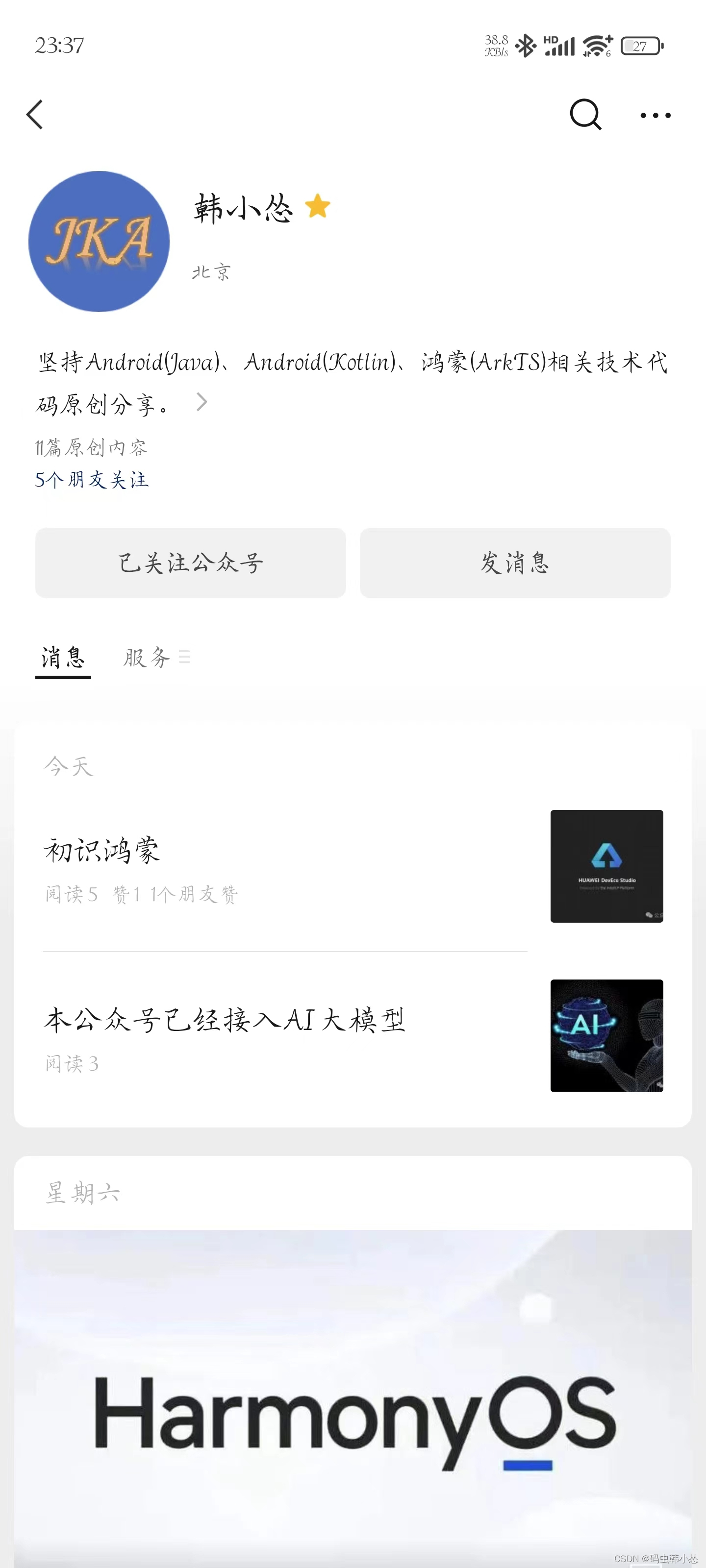

























 被折叠的 条评论
为什么被折叠?
被折叠的 条评论
为什么被折叠?








